Bạn đang quan tâm đến cách lấy lại mật khẩu instagram phải không? Nào hãy cùng PHE BINH VAN HOC theo dõi bài viết này ngay sau đây nhé!
Video đầy đủ cách lấy lại mật khẩu instagram
Bạn không biết phải làm gì nếu bỗng dưng quên mất mật khẩu đăng nhập vào Instagram trên điện thoại, máy tính? Đừng lo, bài viết dưới đây sẽ hướng dẫn bạn cách lấy lại mật khẩu Instagram trên điện thoại và máy tính nhanh chóng chỉ với vài bước đơn giản, dễ thực hiện.

Cách lấy lại mật khẩu Instagram trên điện thoại, máy tính
I. Hướng dẫn lấy lại mật khẩu Instagram trên điện thoại
1. Trên điện thoại nền tảng Android
Hướng dẫn nhanh
- Mở ứng dụng Instagram, nhấn vào dòng chữ Hãy nhận trợ giúp đăng nhập ngay.
- Nhập tên người dùng/email/số điện thoại và nhấn nút Tiếp.
- Nhập mã xác nhận vừa được gửi đến địa chỉ email hoặc số điện thoại.
- Vào lại email, nhấn chọn Đặt lại mật khẩu Instagram của mình để đổi mật khẩu mới.
Hướng dẫn chi tiết
Bước 1: Mở ứng dụng Instagram trên điện thoại. Kế tiếp, bạn nhấn vào dòng chữ Hãy nhận trợ giúp đăng nhập ngay màu xanh dương, nằm ngay bên dưới nút Đăng nhập.
-650x1020.jpg)
Nhấn vào dòng chữ Hãy nhận trợ giúp đăng nhập ngay
Bước 2: Sau đó, bạn nhập tên người dùng/email/số điện thoại và nhấn nút Tiếp.
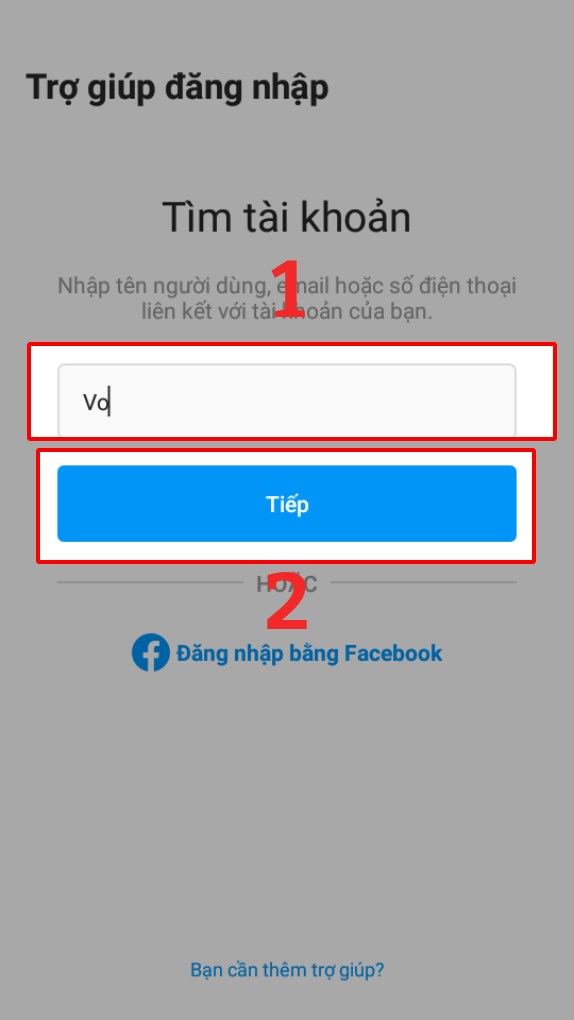
Nhập tên người dùng/email/số điện thoại
-574x1020.jpg)
Nhấn vào Đăng nhập bằng Facebook
Bước 3: Nhập mã xác nhận (bao gồm 6 chữ số) vừa được gửi đến địa chỉ email hoặc số điện thoại đăng kí Instagram của bạn và bấm nút Tiếp. Chờ vài giây để Instagram xác minh thông tin và cho phép bạn đăng nhập lại vào tài khoản Instagram.
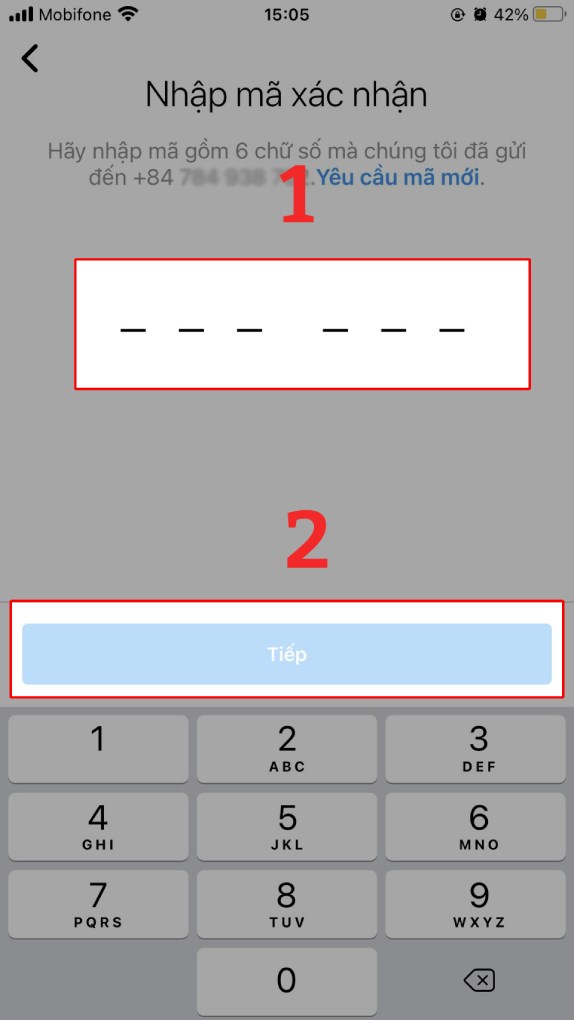
Nhập mã xác nhận và bấm nút Tiếp
Bước 4: Vào hộp thư đến của email và nhấp vào đường dẫn Đặt lại mật khẩu Instagram của mình để đổi mật khẩu Instagram mới.
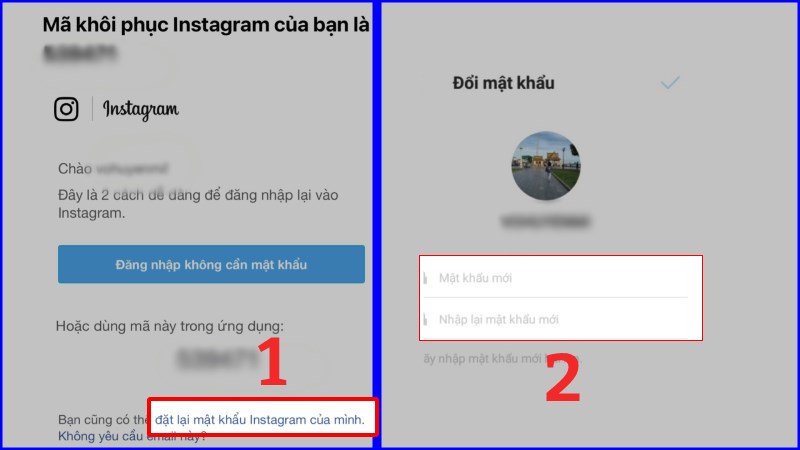
Nhấp vào đường dẫn đặt lại mật khẩu để đổi mật khẩu Instagram
2. Trên điện thoại iPhone
Hướng dẫn nhanh
- Mở ứng dụng Instagram.
- Nhấn vào dòng chữ Quên mật khẩu.
- Nhập tên người dùng/email/số điện thoại rồi nhấn nút Tiếp.
- Mở email, nhấn Đăng nhập không cần mật khẩu hoặc lấy mã xác nhận và nhập mã.
- Mở email, nhấn chọn Đặt lại mật khẩu Instagram của mình.
- Nhập mật khẩu mới 2 lần và nhấn vào nút Reset Password để thay đổi mật khẩu.
Hướng dẫn chi tiết
Bước 1: Mở ứng dụng Instagram trên điện thoại. Kế tiếp, bạn nhấn vào dòng chữ Quên mật khẩu màu xanh dương, nằm ngay bên trên nút Đăng nhập.
Sau đó, hãy nhập địa chỉ email/tên người dùng hoặc số điện thoại của bạn rồi nhấn nút Tiếp.
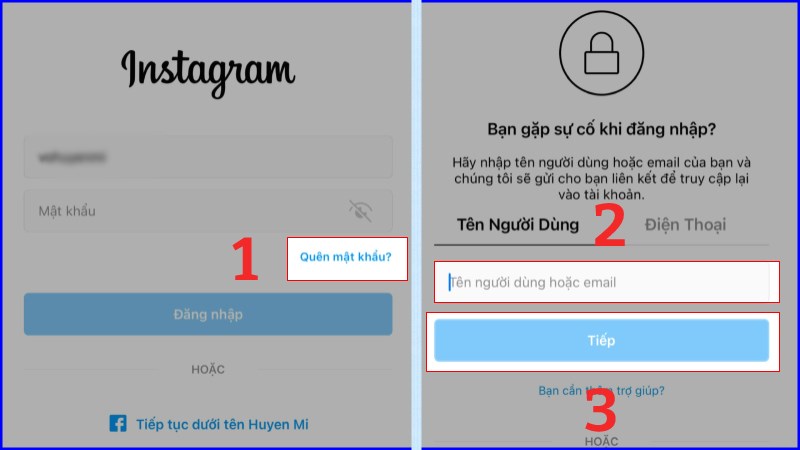
Nhấn Quên mật khẩu và nhập địa chỉ email/tên người dùng/số điện thoại
Bước 2:
Trường hợp 1: Nếu bạn nhập tên người dùng Instagram, ứng dụng sẽ cho bạn chọn nhận mã/link đăng nhập Instagram từ email hoặc SMS. Tick chọn 1 trong 2.

Nhập tên người dùng và nhận mã/link đăng nhập Instagram từ email hoặc SMS.
Trường hợp 2: Nếu bạn nhập email, Instagram sẽ gửi mã xác nhận và đường link đăng nhập đến email của bạn. Kế tiếp, bạn hãy:
Vào email kiểm tra, nhấn vào Đăng nhập không cần mật khẩu để quay lại Instagram

Mở email, nhấn vào nút Đăng nhập không cần mật khẩu
Hoặc lấy mã xác nhận, quay trở lại instagram và nhập mã vào các ô trống.
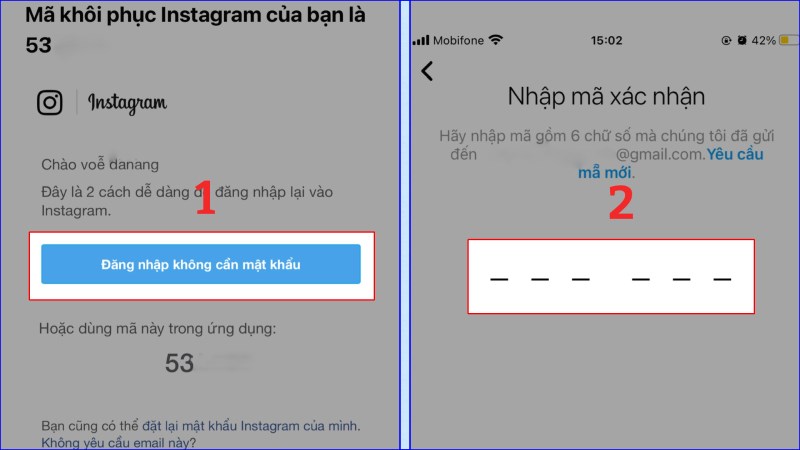
Lấy mã xác nhận trong email và quay lại instagram để nhập mã
Trường hợp 3: Nếu bạn nhập số điện thoại, ứng dụng sẽ gửi mã xác nhận và đường link đăng nhập về tin nhắn cho bạn. Nhập mã xác nhận hoặc nhấp vào link để đăng nhập lại vào Instagram.
-800x449-1.jpg)
Nhập mã xác nhận hoặc nhấp vào link (trong tin nhắn SMS) để đăng nhập Instagram
Bước 3: Để đặt lại mật khẩu, bạn mở email và nhấn chọn Đặt lại mật khẩu Instagram của mình. Tiếp đó, bạn nhập mật khẩu mới 2 lần và nhấn vào nút Reset Password (Đặt lại mật khẩu) để xác nhận thay đổi mật khẩu. Bây giờ, bạn có thể đăng nhập tài khoản Instagram bằng mật khẩu mới được rồi nhé!

Nhập mật khẩu mới và nhấn Reset Password để thay đổi mật khẩu
II. Hướng dẫn lấy lại mật khẩu Instagram trên máy tính
1. Hướng dẫn nhanh
- Truy cập vào website Instagram, nhấn vào mục Forgot Password? (Quên mật khẩu?).
- Nhập Email, Phone (số điện thoại) hoặc Username (tên đăng nhập).
- Bấm vào mục Send Login Link (Gửi đường dẫn đăng nhập).
- Nhấp vào dòng chữ Reset your Instagram password (đặt lại mật khẩu) trong email hoặc link được gửi tới trong tin nhắn điện thoại.
- Nhập mật khẩu mới rồi chọn Reset Password (Đặt lại mật khẩu) và truy cập tài khoản Instagram bằng mật khẩu mới.
2. Hướng dẫn chi tiết
Bước 1: Truy cập vào website Instagram trên máy tính. Sau đó, nhấn vào mục Forgot Password?(Quên mật khẩu?).

Nhấn vào mục Forgot Password?
Bước 2: Nhập Email/Phone (Số điện thoại) hoặc Username (Tên đăng nhập) vào ô trống và bấm vào mục Send Login Link (Gửi đường dẫn đăng nhập).
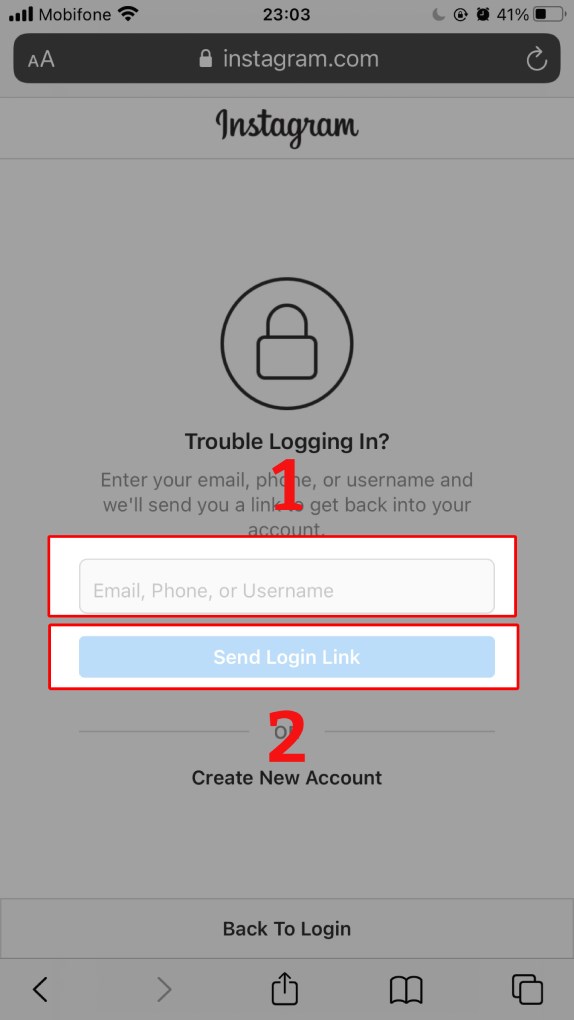
Nhập Email/Phone hoặc Username và bấm Send Login Link
Bước 3: Sau đó, bạn có thể:
Vào hộp thư đến của email và nhấp vào Reset your Instagram Password (Đặt lại mật khẩu Instagram của bạn).
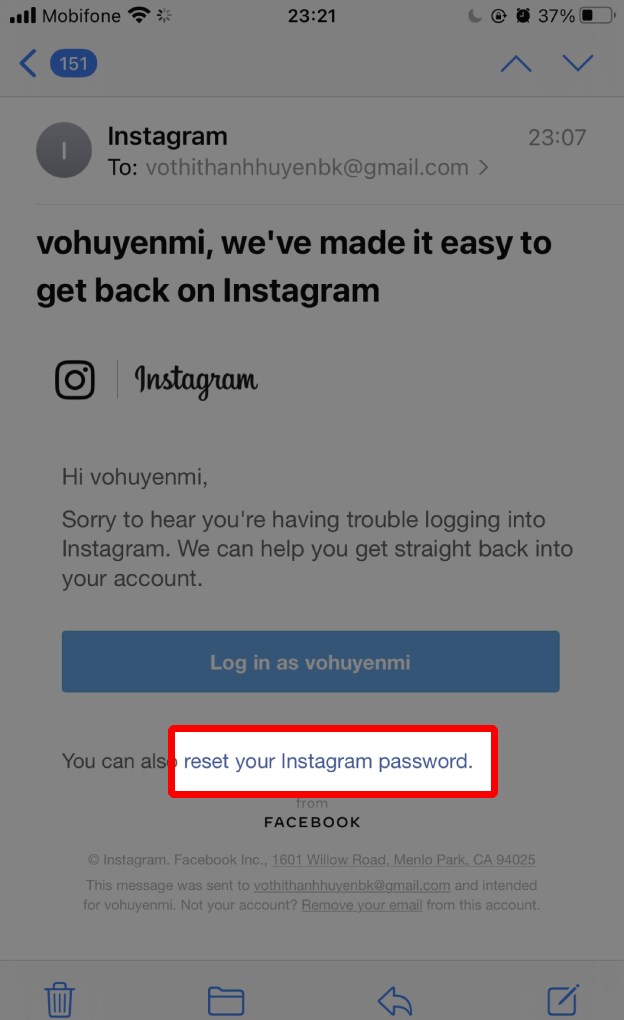
Nhấp vào Reset your Instagram Password trong email
Hoặc nhấn vào link được gửi tới trong tin nhắn điện thoại.
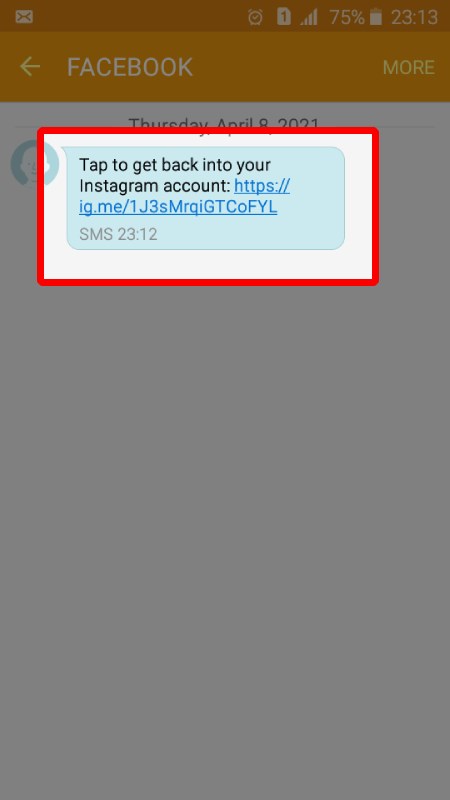
Nhấn vào link được gửi về tin nhắn điện thoại
Bước 4: Sau khi được dẫn đến trang cài đặt mật khẩu thì nhập mật khẩu mới rồi chọn Reset Password (Đặt lại mật khẩu). Chúc mừng bạn, bây giờ bạn có thể truy cập tài khoản Instagram bằng mật khẩu mới rồi đấy!

Nhập mật khẩu mới rồi chọn Reset Password
Hy vọng bài viết hướng dẫn cách lấy lại mật khẩu Instagram trên điện thoại, máy tính có thể giúp ích nếu bạn lỡ quên mất pass đăng nhập của Instagram. Ngoài ra, nếu có bất kỳ vấn đề nào cần sự trợ giúp, bạn có thể để lại bình luận bên dưới nhé!
Như vậy trên đây chúng tôi đã giới thiệu đến bạn đọc cách lấy lại mật khẩu instagram. Hy vọng bài viết này giúp ích cho bạn trong cuộc sống cũng như trong học tập thường ngày. Chúng tôi xin tạm dừng bài viết này tại đây.
Website: https://phebinhvanhoc.com.vn/
Thông báo: Phê Bình Văn Học ngoài phục vụ bạn đọc ở Việt Nam chúng tôi còn có kênh tiếng anh PhebinhvanhocEN cho bạn đọc trên toàn thế giới, mời thính giả đón xem.
Chúng tôi Xin cám ơn!


